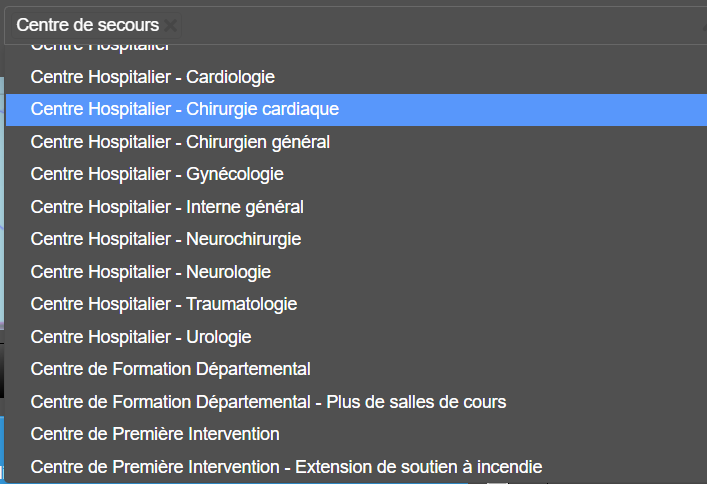Carte thermique
Générez une carte thermique sur la carte qui vous montre la densité des bâtiments ou des véhicules - entièrement personnalisable.
Ce module est paramétrable ! N'hésitez pas à le personnaliser à votre guise.
La carte thermique est un outil qui permet d'afficher graphiquement sur la carte, l'état de la couverture de la zone concernée par des véhicules ou des extensions de bâtiments.
Généralités
La carte thermique se présente sous forme de cercles sur la carte d'intervention. Ils partent des bâtiments qui possèdent l'extension ou les véhicules sélectionnés. La fenêtre des paramètres de la carte thermique peut être déplacée librement sur l'écran, afin de ne pas masquer les éléments importants.
Icône de la carte de chaleur
Selon les réglages, l'icône apparaît dans l'un des quatre coins de la carte. En cliquant sur celle-ci, une fenêtre s'ouvre avec une case pour l'activation de la carte. Activer la carte thermique et le bouton pour les réglages.
Paramètres de la carte thermique
Aperçu en direct
En cochant cette case, on permet à la carte de chaleur de s'adapter directement aux configurations effectuées. Si elle n'est pas activée, il faut cliquer sur le bouton Sauvegarder qui apparaît, pour voir les modifications.
Configuration
Tout d'abord, il est possible de choisir entre Bâtiments pour les postes ou les extensions de poste et Véhicules pour les différents types de moyens d'intervention. Ensuite, on peut choisir si l'on veut régler le rayon des cercles en pixels. Si l'option n'est pas activée, le choix se fait en kilomètres. Si l'on opte pour les pixels, les cercles s'adaptent au zoom de l'utilisateur. Ils restent donc de la même taille par rapport à la carte, alors que la variante en kilomètres continue de couvrir la même zone lors du zoom. Ici, le cercle apparaît donc plus petit ou plus grand sur la carte lors du zoom.
Le curseur suivant Rayons permet de modifier la taille du cercle. Le curseur "Amplification de l'intensité" influence l'épaisseur du cercle généré du bleu clair transparent au rouge opaque.
Les deux réglages peuvent être effectués en faisant glisser le curseur, ou en cliquant sur l'icône 123 de droite par saisie directe et touches "plus bas/plus haut".
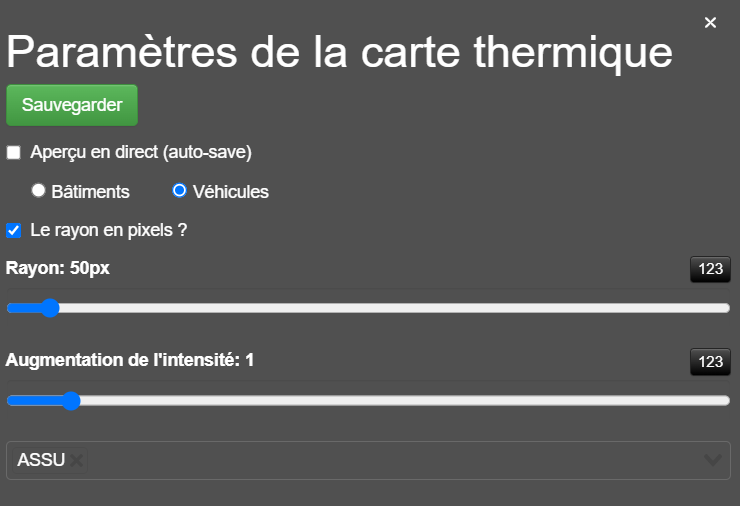
Le dernier champ permet de sélectionner le véhicule, le poste ou une extension du poste recherché. Cela se fait soit en choisissant dans la liste déroulante, soit plus confortablement par saisie directe.